En tant qu'expert en informatique, on me demande souvent comment créer des photos en noir et blanc avec l'outil Désaturer de Photoshop. Bien qu'il existe plusieurs façons de procéder, je trouve que l'outil Désaturer est la méthode la plus rapide et la plus efficace.
Pour commencer, ouvrez l'image que vous souhaitez convertir en noir et blanc dans Photoshop. Ensuite, allez dans le menu Image et choisissez Réglages > Désaturer. Cela convertira votre image en niveaux de gris, ce qui est la première étape de la création d'une photo en noir et blanc.
Une fois que votre image est en niveaux de gris, vous pouvez ajuster davantage les tons en allant dans le menu Image et en choisissant Réglages > Niveaux. Cela fera apparaître la boîte de dialogue Niveaux, où vous pouvez jouer avec les curseurs pour obtenir l'image parfaite en noir et blanc.
Et c'est tout ce qu'il y a à faire ! En utilisant l'outil Désaturer et la boîte de dialogue Niveaux, vous pouvez facilement créer de belles photos en noir et blanc dans Photoshop.
El visor de fotos de Windows no puede mostrar esta imagen porque puede que no haya suficiente memoria
Chaque graphiste, qu'il soit professionnel ou amateur, voudra créer des photographies en noir et blanc à un moment donné. Tu peux créer des photos instantanées en noir et blanc avec Désaturer dans Photoshop .
Il existe plusieurs façons de désaturer une photo dans Photoshop. Vous pouvez le faire rapidement ou choisir une méthode qui vous donne un certain contrôle sur le degré de saturation. La première façon consiste simplement à aller dans la barre de menu supérieure et à sélectionner Image Alors Ajustements et puis Blanchiment ou Maj + Ctrl + U . cette méthode désature l'image et vous n'avez aucun contrôle sur la quantité. Une autre méthode consiste à aller dans la barre de menu supérieure et à cliquer sur Image Alors Correction et puis Teinte Saturation ou Ctrl + У . Cela fera apparaître une fenêtre avec des curseurs. Pour ajuster uniquement la saturation, cliquez et faites glisser le curseur de saturation. Regardons le processus en détail.

Saturer signifie remplir avec quelque chose, par exemple, vous pouvez saturer une éponge avec un liquide, de sorte que vous la remplissiez essentiellement. désaturer est le contraire, vous enlevez quelque chose, par exemple, vous enlevez l'eau d'une éponge. La désaturation est la même dans Photoshop, il suffit de considérer l'image comme une éponge et l'eau comme une couleur. Lorsque vous désaturez une image, vous supprimez la couleur et la laissez en noir et blanc uniquement.
Créez instantanément des photos en noir et blanc avec Désaturer dans Photoshop
Apprenez à créer instantanément des photos en noir et blanc avec Désaturer dans Photoshop compétence utile à apprendre. Cela vous fera gagner un temps précieux. Cette compétence peut également être utilisée pour créer d'autres images avec des couleurs différentes. Suivez ces étapes pour convertir des photos en noir et blanc en couleur à l'aide de Désaturer dans Photoshop :
- Ajouter une image à Photoshop
- Couche d'image dupliquée
- Appliquer la décoloration
- Ajoutez un calque de réglage des niveaux.
1] Ajouter une image dans Photoshop
La première étape consiste à charger l'image dans Photoshop. Il existe plusieurs façons d'ouvrir une image dans Photoshop. Une façon est d'aller à Déposer Alors ouvrir ou cliquez Ctrl + Î . Lorsque la fenêtre Ouvrir apparaît, recherchez l'image, cliquez dessus, puis cliquez sur ouvrir . Vous pouvez également ouvrir une image en recherchant l'image sur votre appareil, puis en cliquant dessus avec le bouton droit de la souris et en sélectionnant 'Ouvrir avec' suivi d'Adobe Photoshop (numéro de version). Vous pouvez également ouvrir une image dans Photoshop en cliquant dessus, puis en la faisant glisser dans Photoshop. Quelle que soit la méthode utilisée pour ouvrir l'image dans Photoshop, l'image sera ajoutée au canevas et apparaîtra également dans le panneau des calques à droite.

C'est l'image originale qui sera utilisée dans l'article.
2] Couche d'image dupliquée
L'étape suivante consiste à dupliquer l'image. la duplication d'une image vous permet de travailler avec une copie plutôt qu'avec l'image originale. cela protège l'original d'une modification accidentelle. Cela aide car si une modification se passe mal, l'original peut être dupliqué à nouveau pour créer une autre copie avec laquelle travailler. Pour dupliquer une image, cliquez dessus et faites-la glisser vers le bas pour Créer un nouveau calque en bas du panneau des calques, puis relâchez-la ou appuyez sur Ctrl + J. Un nouveau calque d'image sera créé et placé au-dessus du calque d'origine. Un calque peut également être dupliqué en cliquant dessus et en allant dans la barre de menu supérieure, puis en cliquant sur 'Calque' puis sur 'Dupliquer le calque'. Le nouveau calque d'image apparaîtra au-dessus du calque d'origine dans le panneau des calques.
3] Appliquer la saturation
L'étape suivante consiste à rendre l'image en noir et blanc en appliquant une désaturation.
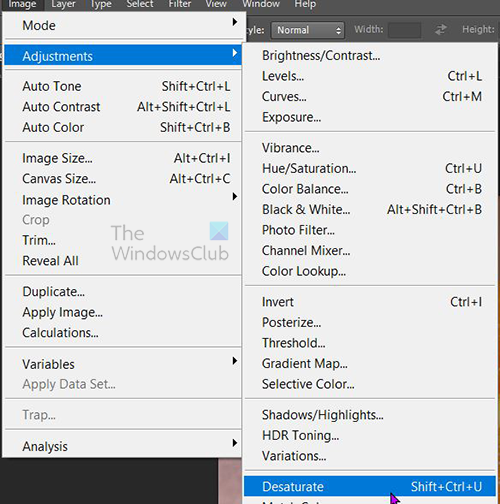
Pour appliquer la désaturation, allez dans le panneau des calques et cliquez sur l'image, puis allez dans la barre de menu du haut et cliquez sur Image Alors Ajustements Alors Désaturation . Raccourci pour la désaturation Maj + Ctrl + U .

Il s'agit d'une image avec désaturation appliquée.
Décoloration sous contrôle
Vous voudrez peut-être désaturer avec un certain contrôle sur le processus et les niveaux.

Cela peut être fait sans sélectionner une image, puis aller dans la barre de menu supérieure et cliquer sur Image Alors Correction Alors Teinte Saturation . Vous pouvez également cliquer sur l'image, puis cliquer sur Ctrl + У .
Firefox parece lento para comenzar
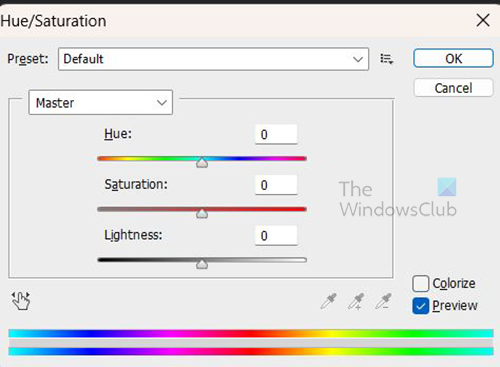
La fenêtre de réglage Teinte/Saturation apparaîtra et vous y verrez des curseurs. tous les curseurs sont réglés sur 0 . Vous pouvez utiliser le curseur de saturation pour régler le niveau de saturation de l'image. Déplacer le curseur de saturation vers la gauche rapprochera l'image du noir et blanc. Vous pouvez également cliquer dans le champ de valeur et saisir une valeur, ou cliquer puis utiliser les touches de direction pour vous déplacer vers le haut ou vers le bas. vous pouvez également expérimenter avec d'autres curseurs pour voir les résultats que vous obtenez.

Vous pouvez également cliquer sur le mot Maître pour obtenir une liste déroulante avec des canaux de couleur individuels que vous pouvez choisir de personnaliser.
Désaturation avec contrôle sur une autre couche
Vous voudrez peut-être faire la désaturation sans travailler directement sur l'image. cela peut être fait en créant un calque Teinte/Saturation au-dessus de la copie de l'image.

Pour créer un calque de teinte/saturation, cliquez sur l'image, puis allez dans la barre de menu du haut et cliquez sur Couche Alors Nouveau calque de réglage Alors Teinte Saturation . 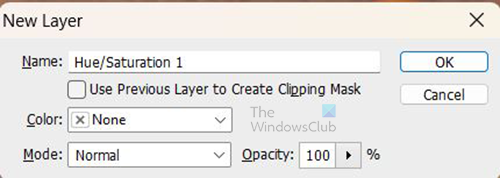
Une fenêtre Nouveau calque apparaîtra vous demandant de nommer le nouveau calque de réglage. Vous pouvez lui donner un nom ou simplement cliquer Bien pour conserver le nom par défaut. Le nouveau calque de réglage sera placé au-dessus du calque d'image de copie. 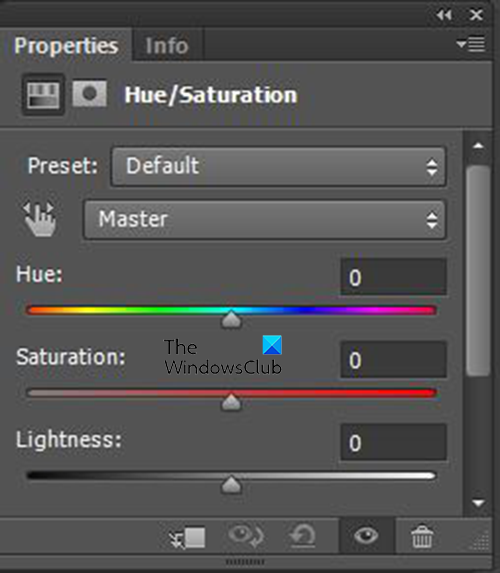
Lorsque vous appuyez sur Bien , vous verrez un calque de réglage Teinte/Saturation apparaître dans le panneau Calques et une fenêtre Propriétés apparaît à côté du panneau Calques avec des commandes pour Teinte/Saturation. V Teinte Saturation Dans la fenêtre des propriétés des paramètres, vous verrez des curseurs. Tous les curseurs sont activés 0 . Vous pouvez contrôler le degré de saturation en déplaçant le curseur Saturation vers la gauche pour assombrir l'image. Vous pouvez également expérimenter avec d'autres curseurs pour voir ce qui se passe.
4] Ajouter un calque de réglage des niveaux
Après tout cela, vous voudrez peut-être assombrir l'image. Cela peut être fait en ajoutant Couche de réglage des niveaux , comme son nom l'indique, le réglage des niveaux sera placé sur un calque séparé.
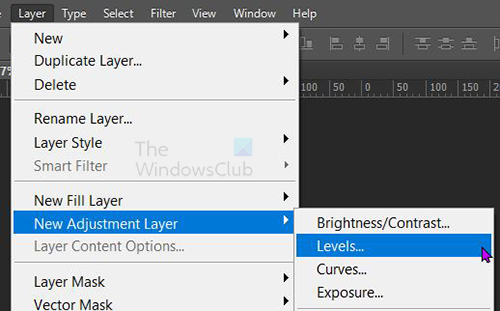
Pour créer un calque de réglage des niveaux, accédez à Couche Alors Nouveau calque de réglage Alors Les niveaux .
Une fenêtre Nouvelle couche apparaîtra afin que vous puissiez nommer la couche de niveaux, vous pouvez choisir un nom ou simplement cliquer sur BIEN pour fermer et ajouter un nouveau calque. 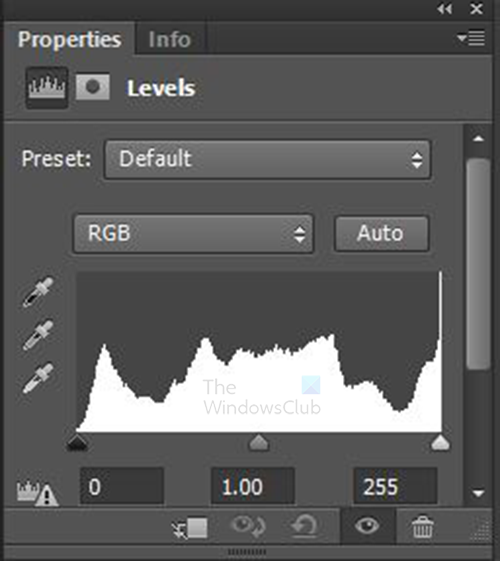
Les propriétés de la couche de réglage des niveaux apparaissent avec un graphique et quelques curseurs. Les curseurs peuvent être ajustés pour produire différents effets sur l'image. Ajustez et observez les modifications apportées à l'image. 
Ceci est une image avec des niveaux ajustés.
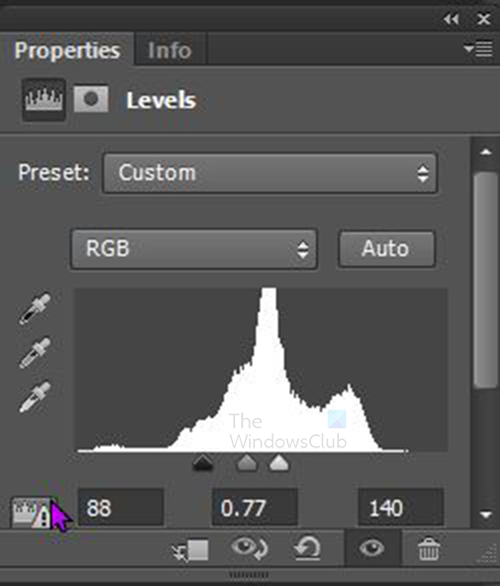
descarga de winscribe
Ce sont des propriétés qui affichent les ajustements de niveau qui ont été effectués.
Lire: Comment séparer un objet de l'arrière-plan dans Photoshop.





![Erreur Battle.net BLZBNTAGT000008A4 sur PC [Corrigé]](https://prankmike.com/img/games/EF/battle-net-blzbntagt000008a4-error-on-pc-fixed-1.jpg)









